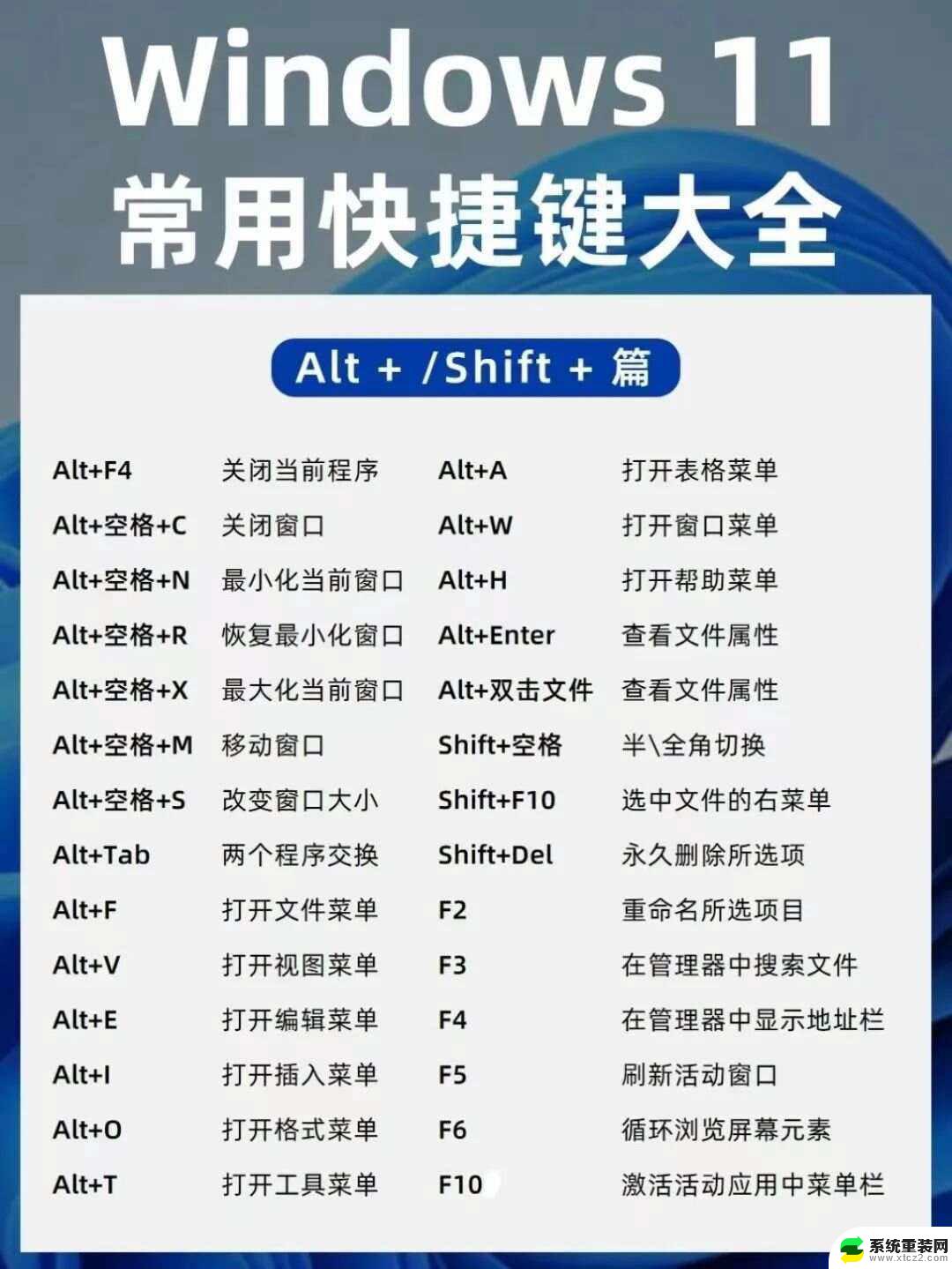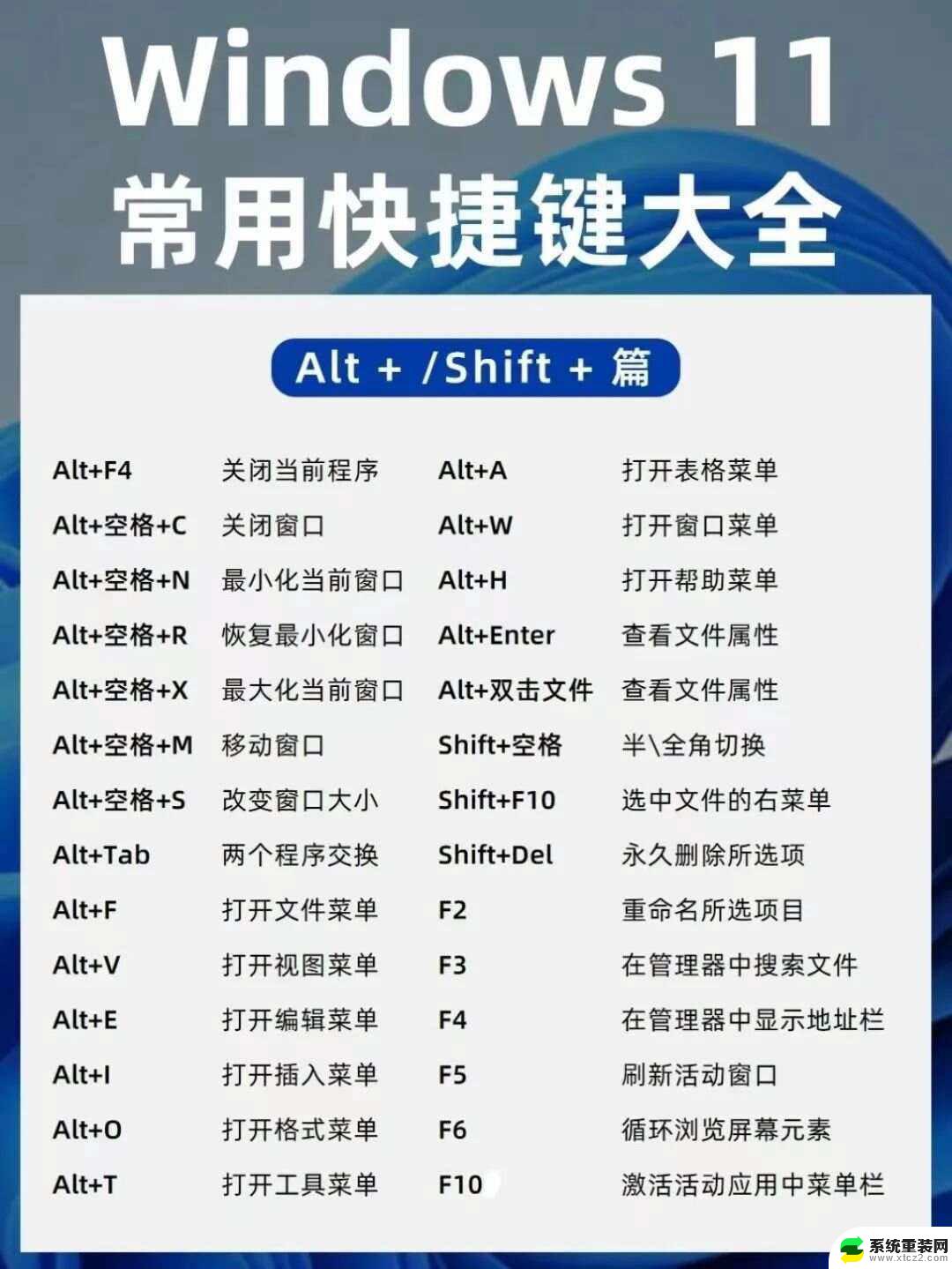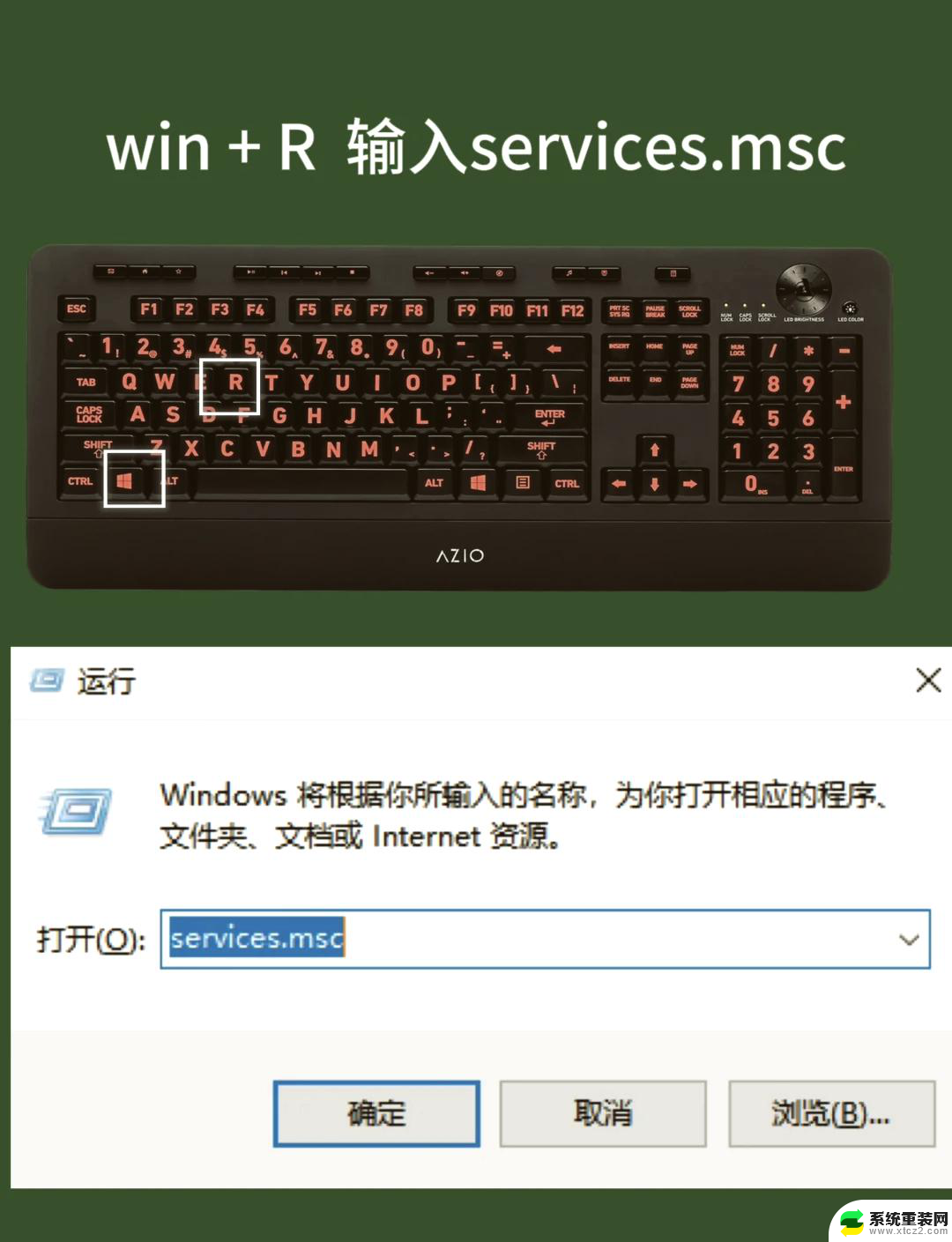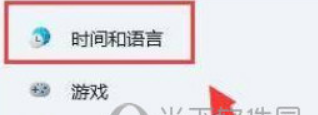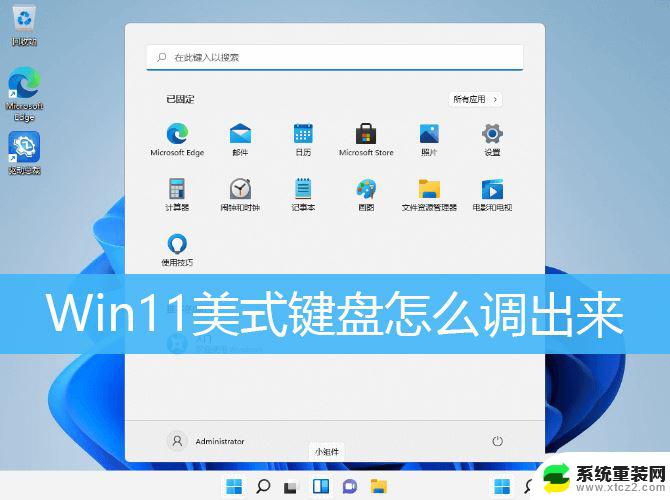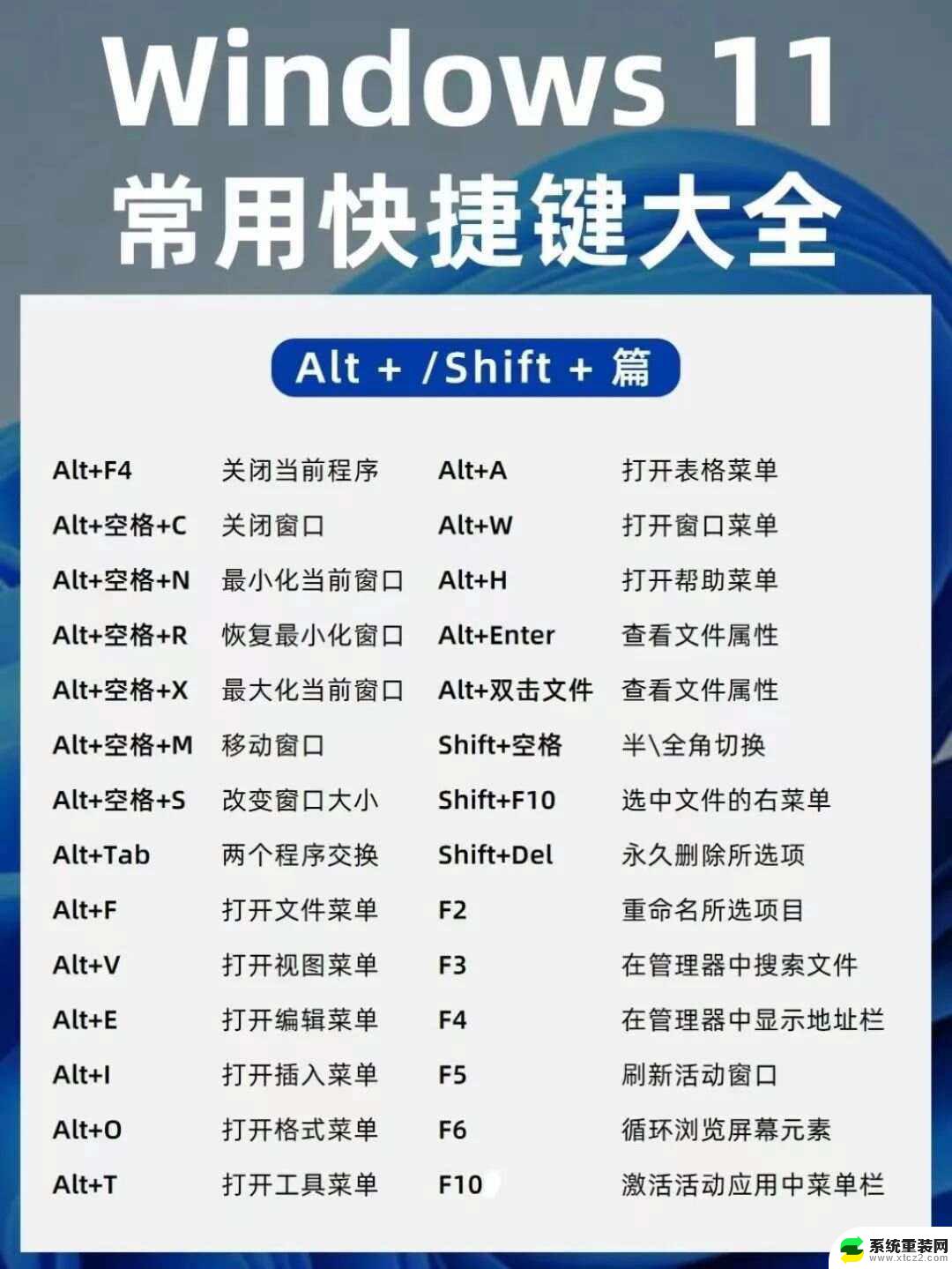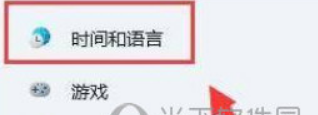win11键盘怎么改键 Win11键盘按键功能设置步骤
更新时间:2024-10-31 12:01:02作者:xtang
Win11键盘的按键功能设置十分重要,它可以让用户根据自己的使用习惯和需求进行个性化定制,提高键盘的使用效率和舒适度,想要改变Win11键盘的按键功能,首先需要进入系统设置,然后找到键盘设置选项。接着根据个人喜好,可以对按键进行重新映射,设置特定功能快捷键,或调整按键灵敏度等。通过简单的几步操作,就能让Win11键盘变得更加智能、便捷。
1、首先,按 Win 键,或点击任务栏上的开始图标,然后在已固定应用下,点击设置打开;
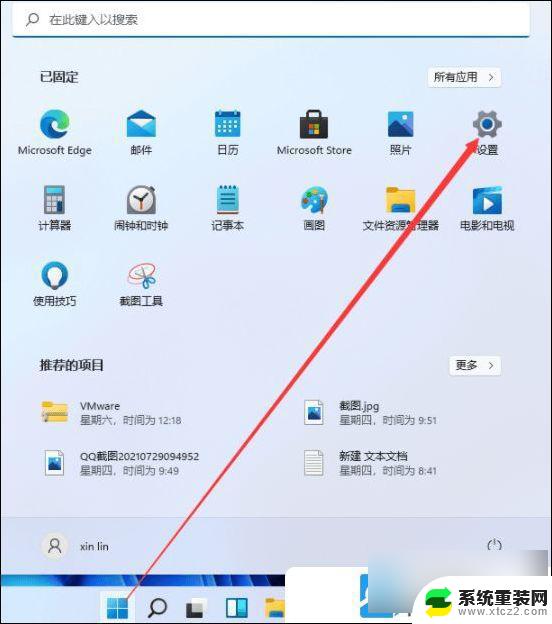
2、设置窗口,左侧点击辅助功能。右侧交互下,点击键盘(粘滞、筛选和切换键、屏幕键盘);
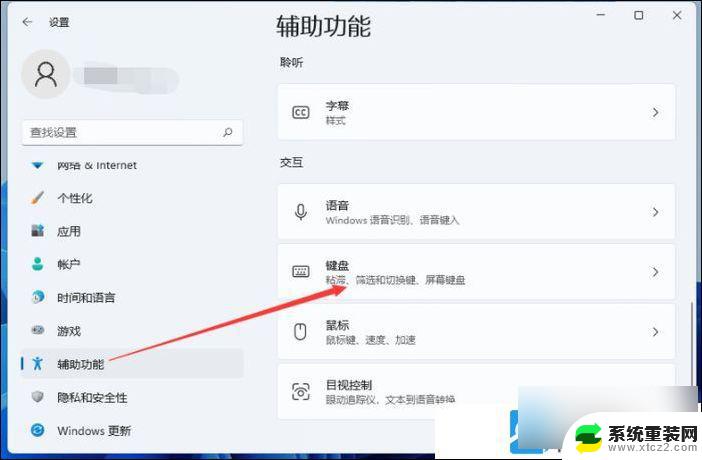
3、辅助功能 > 键盘下,就可以看到粘滞键、过滤键和切换键的设置开关;
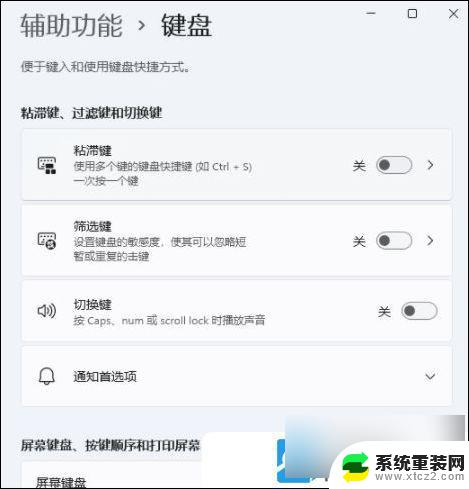
4、往下还能对屏幕键盘、按键顺序和打印屏幕等相关功能进行设置;
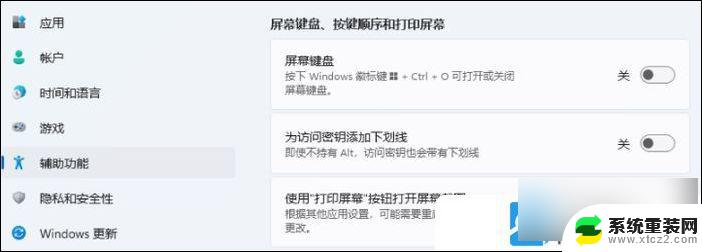
5、最后,相关设置下。还可以对键入(拼写检查、自动更正、文本建议)和语言 & 区域(显示语言、首选语言、地区)进行设置;
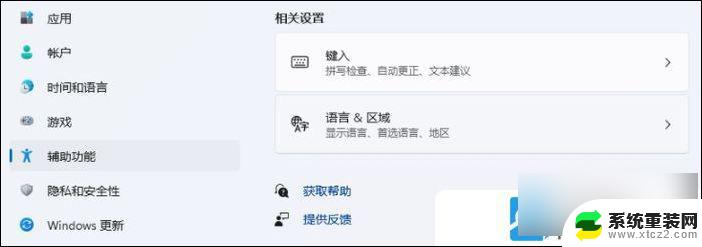
以上就是win11键盘怎么改键的全部内容,有遇到相同问题的用户可参考本文中介绍的步骤来进行修复,希望能够对大家有所帮助。